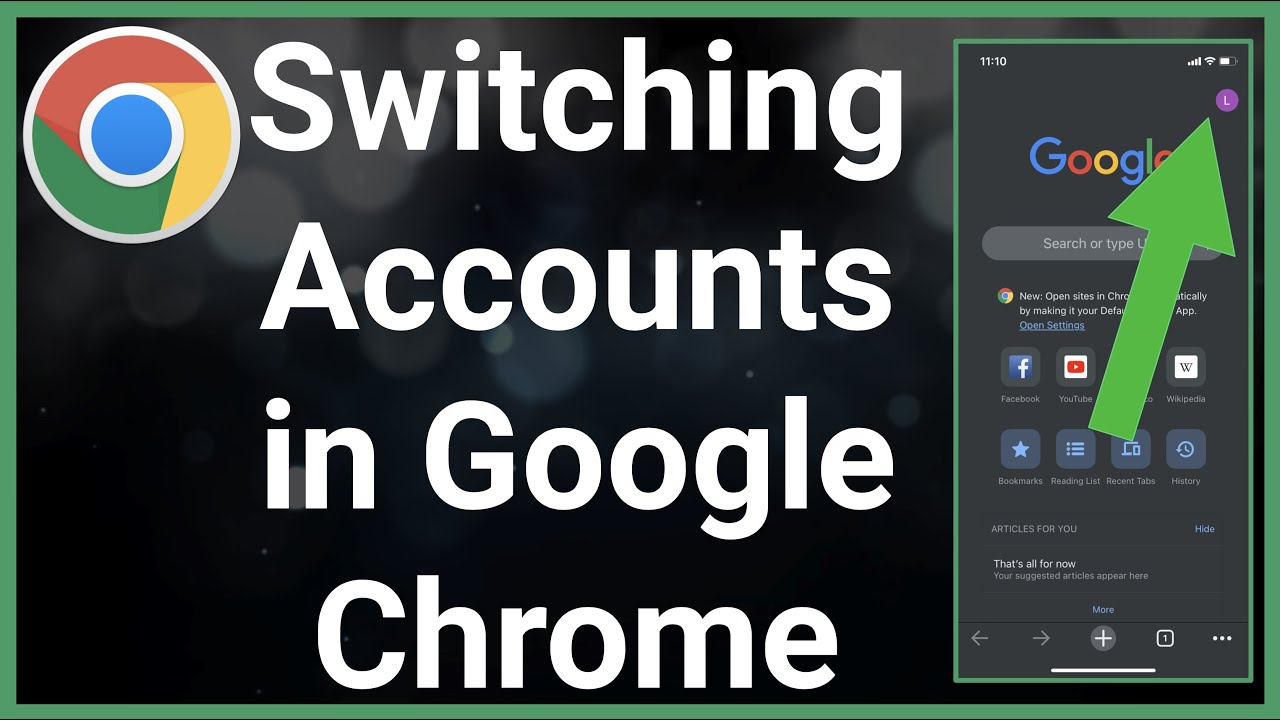Cara ganti akun chrome – Pernahkah Anda bertanya-tanya bagaimana cara beralih akun di Google Chrome? Mengganti akun di Chrome sangat penting untuk personalisasi, privasi, dan pengelolaan akun yang lebih baik. Dalam panduan ini, kami akan memandu Anda melalui langkah-langkah sederhana untuk mengganti akun, membahas manfaatnya, dan memecahkan masalah umum yang mungkin Anda hadapi.
Mengganti akun Chrome memungkinkan Anda mengakses data yang disinkronkan, menyesuaikan pengaturan, dan memisahkan aktivitas online Anda ke dalam akun yang berbeda. Baik Anda ingin menggunakan akun kerja dan pribadi secara terpisah atau berbagi perangkat dengan orang lain, panduan ini akan membantu Anda mengelola akun Chrome secara efektif.
Pengenalan
Mengganti akun Chrome merupakan tindakan penting untuk menjaga privasi, keamanan, dan personalisasi browser. Misalnya, saat kamu menggunakan komputer bersama atau ingin mengakses profil berbeda dengan pengaturan dan data yang terpisah.
Proses penggantian akun Chrome cukup mudah dan dapat dilakukan dalam beberapa langkah sederhana.
Cara Mengganti Akun Chrome
- Buka browser Chrome.
- Klik ikon profil di sudut kanan atas.
- Pilih “Kelola orang”.
- Klik “Tambah orang”.
- Masukkan nama dan foto profil (opsional).
- Pilih “Tambahkan”.
- Akun baru sekarang akan muncul di daftar profil.
- Untuk beralih antar akun, cukup klik ikon profil dan pilih akun yang diinginkan.
Tips Tambahan
- Kamu dapat memiliki hingga 10 akun aktif di Chrome.
- Setiap akun memiliki pengaturan, data penjelajahan, dan bookmark sendiri.
- Untuk menghapus akun, klik ikon profil dan pilih “Kelola orang”. Lalu, klik ikon tiga titik di sebelah akun yang ingin dihapus dan pilih “Hapus”.
Langkah-Langkah Mengganti Akun
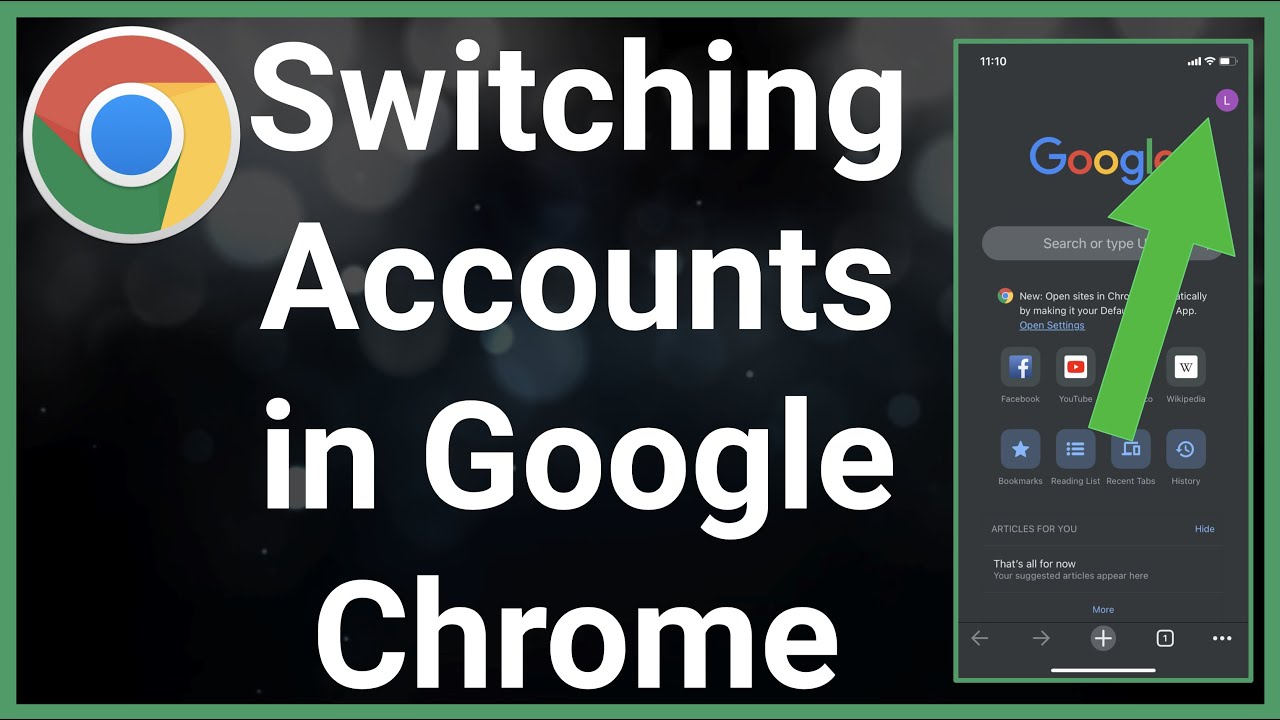
Mengganti akun Chrome itu mudah. Ikuti langkah-langkah berikut untuk beralih ke akun yang berbeda:
Mengganti Akun Melalui Menu Profil
Klik ikon profil di pojok kanan atas Chrome. Pilih “Kelola Orang” dari menu tarik-turun. Klik tombol “Tambahkan Orang” untuk menambahkan akun baru. Atau, klik akun yang sudah ada untuk beralih ke akun tersebut.
Mengganti Akun Melalui Pengaturan, Cara ganti akun chrome
Buka menu Chrome dengan mengklik tiga titik di pojok kanan atas. Pilih “Pengaturan”. Gulir ke bawah ke bagian “Orang” dan klik “Tambah Orang”. Ikuti langkah-langkah yang sama seperti pada metode sebelumnya.
Mengganti Akun Melalui Bilah Alamat
Ketik “chrome://settings/people” di bilah alamat dan tekan Enter. Klik “Tambah Orang” untuk menambahkan akun baru. Atau, klik akun yang sudah ada untuk beralih ke akun tersebut.
Manfaat Mengganti Akun: Cara Ganti Akun Chrome
Mengganti akun Chrome dapat memberikan berbagai keuntungan bagi pengalaman pengguna Anda. Beberapa manfaat utama meliputi:
Personalisasi
Setiap akun Chrome memiliki pengaturan dan preferensi yang unik. Mengganti akun memungkinkan Anda menyesuaikan pengalaman browsing sesuai dengan kebutuhan dan preferensi spesifik Anda.
Kalau akun Chrome kamu kepenuhan, bisa banget buat ganti akun baru. Caranya gampang, tinggal masuk ke pengaturan Chrome, terus klik “Kelola akun lain”. Nah, kalau kamu lagi cari HP baru, Infinix Note 30 bisa jadi pilihan menarik. Dengan spek infinix note 30 yang mumpuni, kamu bisa ganti akun Chrome dengan lancar jaya.
Privasi
Setiap akun Chrome menyimpan riwayat penelusuran, cookie, dan data pribadi lainnya secara terpisah. Mengganti akun membantu menjaga privasi Anda dengan mengisolasi aktivitas penjelajahan Anda dari akun lain.
Pengelolaan Akun yang Lebih Baik
Jika Anda memiliki beberapa akun Google, mengganti akun memudahkan Anda mengelola dan mengaksesnya. Anda dapat dengan mudah beralih antar akun untuk mengakses data dan pengaturan tertentu tanpa harus keluar dan masuk kembali.
Pemecahan Masalah
Saat mengganti akun Chrome, kamu mungkin menemui beberapa masalah umum. Berikut adalah cara mengidentifikasi dan mengatasi masalah tersebut:
Jika kamu tidak dapat masuk ke akun baru, pastikan:
- Koneksi internet kamu stabil.
- Kamu menggunakan kata sandi yang benar.
- Akun kamu tidak dinonaktifkan atau diblokir.
Jika akun kamu dibajak
Jika kamu mencurigai akun kamu telah dibajak, segera ganti kata sandi dan periksa aktivitas mencurigakan.
Kamu juga dapat:
- Memeriksa perangkat yang terhubung ke akun kamu.
- Meninjau ekstensi dan aplikasi yang terpasang.
- Mengaktifkan verifikasi dua langkah untuk meningkatkan keamanan.
Jika sinkronisasi tidak berfungsi
Jika sinkronisasi tidak berfungsi, coba:
- Memastikan bahwa kamu masuk ke akun yang sama di semua perangkat.
- Memeriksa koneksi internet kamu.
- Mematikan dan menghidupkan kembali sinkronisasi.
Tips Tambahan
Selain langkah-langkah di atas, berikut beberapa tips tambahan untuk mengelola akun Chrome secara efektif:
Dengan mengelola akun Chrome secara efektif, kamu dapat meningkatkan produktivitas, keamanan, dan kenyamanan dalam menjelajah web.
Menyinkronkan Akun
Sinkronkan akun Chrome kamu di semua perangkat untuk mengakses bookmark, riwayat, dan pengaturan yang sama di mana pun kamu berada. Ini sangat berguna jika kamu sering beralih antar perangkat atau menggunakan komputer publik.
Mengelola Profil Pengguna
Buat profil pengguna yang berbeda untuk anggota keluarga atau rekan kerja yang berbagi komputer. Ini memungkinkan setiap orang memiliki pengaturan, bookmark, dan riwayat penjelajahan sendiri yang terpisah.
Mengoptimalkan Penggunaan Akun
Gunakan fitur penghemat memori untuk membebaskan memori dan meningkatkan kinerja Chrome. Hapus ekstensi dan aplikasi yang tidak perlu untuk mempercepat penjelajahan.
Ringkasan Terakhir
Mengganti akun Chrome adalah proses yang mudah dan bermanfaat yang dapat meningkatkan pengalaman menjelajah Anda. Dengan mengikuti langkah-langkah yang diuraikan dalam panduan ini, Anda dapat dengan mudah beralih di antara akun, mempersonalisasi pengaturan, dan menjaga privasi Anda. Jadi, mari mulai mengelola akun Chrome Anda secara efektif dan manfaatkan semua fitur yang ditawarkannya.